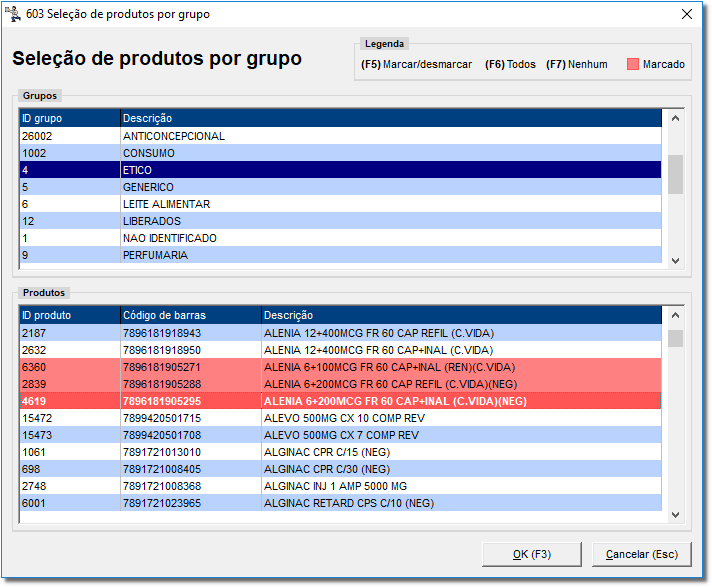...
Na tela abaixo poderá ser escolhido o tipo de desconto que queira conceder :
...
...
No exemplo abaixo foi utilizado Definir percentual de desconto conforme indica figura abaixo, pode-ser definir o desconto por valor de venda também selecionando Definir valor de venda final desejado.
...
Em Quantidade comprada é definido em cima de quantas unidades compradas irá conceder o desconto como mostra detalhe
Percentual de desconto informa de quanto será o desconto. como detalhe
...
| Nota |
|---|
Note que o desconto é dado apenas na filial em que está sendo cadastrado. Se utilizar escritório será possível definir os descontos para cada filial individualmente. |
Se desejar replicar as mesmas regras de desconto para outros produtos clique como marcado na imagem abaixo.
Figura 04 - Replicar configurações
Selecione o grupo e os produtos, clicando sobre o produto e apertando a tecla F5, para os quais deseja replicar as configurações de desconto e clique em
Figura 05- Selecionar produtos
Figura 06- Confirma replicação